iOS 14/13.7 Лаги, сбои, заикания: решения для ногтей
Люди обожают iPhone больше всего на свете. Это придает им класс и удивительные возможности. А iOS 15/14/13.7 добавила много новых функций в уже существующий список. Но с новыми функциями старые проблемы не исчезают. Многие люди сообщали, что они столкнулись с Звук iPhone заикается/отстает/зависает в iOS 15/14/13.7. Но не волнуйтесь, это не постоянные проблемы. В iPhone может быть какой-то случайный сбой, который вызывает проблемы.
В этой статье мы узнаем, как исправить проблемы с заиканием, отставанием и зависанием звука. Итак, давайте просто посмотрим здесь.
Часть 1. Перезагрузите iPhone
Первое решение, которое вы должны попробовать, если iPhone тормозит при наборе текста iOS 15/14/13.7 это простой перезапуск. Это кажется быстрым решением, но в большинстве случаев метод перезапуска действительно работает.
Для iPhone X и более поздних моделей:
Нажмите боковую кнопку и любую из кнопок громкости и удерживайте их. Подождите, пока ползунок Power не появится на экране. Теперь перетащите ползунок вправо, чтобы выключить iPhone. Вы можете запустить свой iPhone, нажав и удерживая боковую кнопку, пока на экране не появится логотип Apple.

Для iPhone 8 и более ранних моделей:
Нажмите кнопку Top/Side и удерживайте ее, пока ползунок не появится на экране. Теперь перетащите ползунок вправо, чтобы выключить устройство. После выключения подождите несколько секунд и еще раз нажмите верхнюю/боковую кнопку, чтобы включить iPhone.
Надеемся, что после перезагрузки iPhone проблема с запаздыванием будет устранена. Если нет, то вы можете продолжить пробовать остальные решения по своему усмотрению.

Часть 2. Закройте все сбойные приложения iOS 15/14/13.7
Обычно, когда iPhone постоянно падает iOS 15/14/13.7, основная причина в том, что ваша версия iOS не поддерживает это приложение или оно неправильно установлено на устройстве. Это приведет к зависанию, проблемам с реакцией, неожиданному закрытию приложений. Проще всего попробовать выйти из приложения, полностью закрыть его и перезагрузить устройство. После этого проверьте, работает ли приложение по-прежнему неправильно или проблема устранена. Если проблема не устранена, попробуйте следующее решение.
Часть 3. Сбросить все настройки iOS 15/14/13.7
Когда iOS 15/14/13.7 тормозит и тормозит проблема не решается нормально, попробуйте сброс. От словаря клавиатуры до макета экрана, от настроек местоположения до настроек конфиденциальности — сброс стирает все существующие настройки на вашем iPhone. И хорошо, что данные и медиафайлы остаются нетронутыми.
Чтобы сбросить все настройки на iPhone, выполните следующие действия:
Шаг 1: Запустите приложение «Настройки» и получите доступ к «Общим настройкам». Прокрутите вниз, чтобы найти кнопку «Сброс» и откройте меню «Сброс».
Шаг 2: Среди вариантов вы должны выбрать «Сбросить все настройки». Подтвердите сброс и дождитесь его завершения.

Не забудьте перезагрузить устройство после сброса. Возможно, вам придется еще раз настроить параметры для каждого приложения, но, по крайней мере, ваши данные на iPhone в целости и сохранности.
Часть 4. Восстановление iPhone без потери данных iOS 15/14/13.7
Если приведенные выше решения не могут исправить общую Звук iPhone заикается в iOS 15/14/13.7 или проблемы с зависанием или отставанием, вам понадобится помощь профессионального инструмента. К счастью, др. fone здесь, чтобы помочь вам. Это инструмент восстановления, который упростил пользователям iOS устранение распространенных рабочих проблем на своих устройствах. И хорошо, что это не приведет к потере данных. Вы можете исправить даже типичные проблемы с помощью dr. fone-Ремонт.
Просто скачайте программное обеспечение и установите его. Когда он будет готов к использованию, выполните следующие действия:
Шаг 1: Запустите программу и выберите функцию восстановления системы в главном окне. Подключите свой iPhone, у которого возникли проблемы, с помощью кабеля Lightning и выберите стандартный или расширенный режим.

Шаг 2: Программное обеспечение автоматически определит тип модели вашего iPhone и отобразит доступные версии системы iOS. Выберите предпочитаемую версию и нажмите кнопку «Пуск», чтобы продолжить.

Шаг 3: Программное обеспечение загрузит прошивку, подходящую для вашего устройства. Когда загрузка завершится, программа также проверит безопасность прошивки. Теперь вы можете нажать кнопку «Исправить сейчас», чтобы начать процесс восстановления вашего устройства.

Шаг 4: Программному обеспечению потребуется некоторое время, чтобы успешно завершить ремонт. Перезагрузите устройство после ремонта, и все системные проблемы iOS исчезнут.

DrFoneTool — System Repair (iOS) способен исправить более 20 типов проблем на устройствах iOS. Итак, если ваше устройство тормозит, зависает или вы зависли в режиме восстановления, dr. fone возьмет на себя все.
Часть 5. Сброс словаря клавиатуры iOS 15/14/13.7
Люди сообщают, что их клавиатурный словарь в iPhone постоянно падает после iOS 15/14/13.7 Обновить. Но не волнуйтесь; это тоже можно исправить. Вам просто нужно выполнить следующие шаги:
Шаг 1: Откройте «Настройки» и нажмите «Общие». Прокрутите вниз, чтобы найти параметр «Сброс» и откройте меню.
Шаг 2: В меню «Сброс» вы увидите параметр «Сбросить словарь клавиатуры». Выберите опцию, и вам будет предложено ввести пароль вашего устройства. Подтвердите действие, и словарь клавиатуры в iOS 15/14/13.7 будет сброшен.
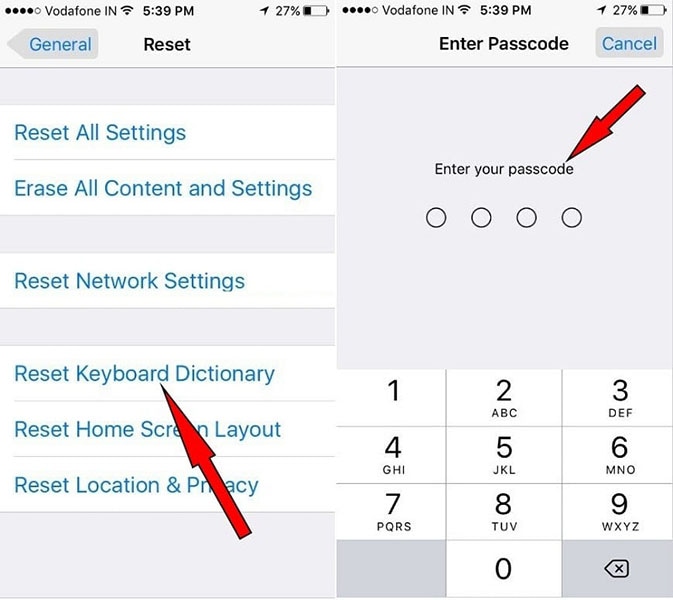
Имейте в виду, что вы потеряете все пользовательские слова, которые вы набрали на клавиатуре. Заводские настройки будут восстановлены, и это не повлияет на функцию замены текста iOS или функцию интеллектуального ввода текста.
Заключение
Теперь вы знаете, что будь то iOS 15/14/13.7 тормозит и зависает проблема, dr fone способен исправить все виды проблем в iPhone. А на случай, если стандартный режим не может решить какие-то проблемы, всегда есть расширенный режим. Попробуйте вышеуказанные методы или используйте dr. fone Ремонт в крайнем случае. Не забудьте порекомендовать инструмент своим друзьям и членам семьи.
последние статьи